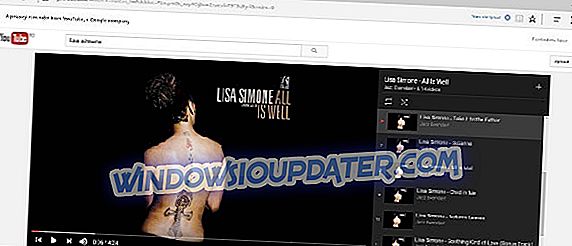Οι κάμερες GoPro Hero είναι ευέλικτες κάμερες για την εγγραφή βίντεο δράσης και τη φωτογραφία, οι οποίες επιτρέπουν στους χρήστες να καταγράφουν λήψεις από μια μεγάλη ποικιλία γωνιών. Παρ 'όλα αυτά, τα βίντεο GoPro, τα οποία είναι συνήθως MP4, μπορούν να αλλοιωθούν όταν μια σύνδεση μεταξύ της κάρτας SD και της κάμερας χαθεί απροσδόκητα. Για παράδειγμα, το βίντεο μπορεί να καταστραφεί εάν η κάμερα GoPro εξαντληθεί κατά την εγγραφή. Ακολουθούν ορισμένες πιθανές διορθώσεις για κατεστραμμένα βίντεο GoPlay MP4.
Πώς να επιδιορθώσετε κατεστραμμένα βίντεο GoPro στα Windows 10
- Επιδιορθώστε τα κατεστραμμένα αρχεία με το GoPro SOS
- Ελέγξτε το Fix.video
- Διορθώστε τα κατεστραμμένα αποσπάσματα GoPro με λογισμικό επιδιόρθωσης βίντεο
- Fix GoPro MP4s με VLC
1. Διορθώστε τα κατεστραμμένα αρχεία με το GoPro SOS
Οι κάμερες GoPro προβάλλουν βίντεο για αναπαραγωγή κατά την εγγραφή τους. Αν το βίντεο σταματήσει ξαφνικά να καταγράψει απροσδόκητα, θα μείνει με ένα κατεστραμμένο αρχείο που δεν είναι πλήρως ευρετηριασμένο. Οι κάμερες GoPro περιλαμβάνουν σήμα SOS με το οποίο οι χρήστες μπορούν να επιδιορθώσουν κατεστραμμένα αρχεία.
Για να διορθώσετε τα βίντεο με το SOS, τοποθετήστε την κάρτα SD που περιλαμβάνει το κατεστραμμένο βίντεο στη φωτογραφική μηχανή GoPro. Ενεργοποιήστε τη μηχανή. Στη συνέχεια, η κάμερα μπορεί να εμφανίσει στην οθόνη LCD σήμα SOS, ποδήλατο ή + επισκευή, για να υπογραμμίσει ότι ανίχνευσε ένα κατεστραμμένο αρχείο. Αν ναι, πατήστε οποιοδήποτε κουμπί της κάμερας όταν δείτε τα εικονίδια επιδιόρθωσης ή το σήμα SOS για να ξεκινήσει μια κατεστραμμένη επισκευή αρχείου. και περιμένετε έως ότου η κάμερα σταματήσει να αναβοσβήνει με κόκκινο χρώμα.
2. Ελέγξτε το αρχείο Fix.video
Αν το GoPro SOS δεν διορθώσει το κλιπ, ελέγξτε την εφαρμογή web Fix.video. Αυτή είναι μια εφαρμογή ιστού η οποία επισκευάζει κατεστραμμένα ή περικομμένα αρχεία MP4 και MOV που έχουν εγγραφεί με κάμερες GoPro και άλλα μοντέλα. Μπορείτε να διορθώσετε κατεστραμμένα βίντεο με το Fix.video ως εξής.
- Κάντε κλικ εδώ για να ανοίξετε τη σελίδα Fix.video στο πρόγραμμα περιήγησής σας.
- Στη συνέχεια, αντιγράψτε το κατεστραμμένο βίντεο από την κάρτα αποθήκευσης GoPro στην επιφάνεια εργασίας ή στο φορητό σας υπολογιστή.
- Κάντε κλικ στο κουμπί " Μεταφόρτωση κατεστραμμένου βίντεο " για να επιλέξετε το κατεστραμμένο αρχείο.

- Πατήστε το κουμπί Άνοιγμα στο παράθυρο Άνοιγμα.
- Στη συνέχεια, το Fix.video θα σας δείξει μια προεπισκόπηση του επισκευασμένου αρχείου βίντεο, όταν αυτό είναι σταθερό. Μπορείτε να πατήσετε το κουμπί αναπαραγωγής για αναπαραγωγή μιας προεπισκόπησης.

- Στη συνέχεια, κάντε κλικ στην επιλογή Full Fixed Video .
- Μια μεταφορά $ 6 Paypal απαιτείται για να κατεβάσετε ένα σταθερό βίντεο. Πατήστε το κουμπί Συνέχεια για να γίνει αυτή η μεταφορά.

- Στη συνέχεια, μπορείτε να κάνετε κλικ σε ένα κουμπί λήψης για να αποθηκεύσετε το πλήρες βίντεο.
3. Επιδιόρθωση κατεστραμμένων κειμένων GoPro με λογισμικό επιδιόρθωσης βίντεο
Υπάρχουν πολλά λογισμικά επιδιόρθωσης βίντεο που μπορείτε να χρησιμοποιήσετε για να διορθώσετε το GoPro MP4 footage. Stellar Phoenix Video Repair είναι ένα πακέτο που διορθώνει διάφορες μορφές αρχείων βίντεο, όπως MP4, MOV, F4V και M4V. Η πλήρης έκδοση είναι διαθέσιμη για 69.99. Μπορείτε να ελέγξετε αν το λογισμικό θα διορθώσει το κατεστραμμένο βίντεο κάνοντας κλικ στο κουμπί " Λήψη δωρεάν " σε αυτή τη σελίδα για να δοκιμάσετε το demo.

Το Repair Video Master είναι ένα άλλο αξιοσημείωτο εργαλείο επιδιόρθωσης βίντεο για Windows. Το λογισμικό αυτό επιδιορθώνει μια μεγάλη ποικιλία μορφών βίντεο. Μπορείτε να διορθώσετε οποιονδήποτε αριθμό κατεστραμμένων MP4 με το Repair Video Master για 15 ημέρες με τη δοκιμαστική έκδοση κάνοντας κλικ στην επιλογή Λήψη σε αυτήν την ιστοσελίδα. Η πλήρης έκδοση του λογισμικού είναι το λιανικό εμπόριο σε $ 99.
4. Fix GoPro MP4s με VLC
- Μπορείτε επίσης να χρησιμοποιήσετε το δωρεάν λογισμικό VLC media player για να επισκευάσετε το GoPro MP4s μεταβαίνοντας τα βίντεο σε εναλλακτικές μορφές. Κάντε κλικ στην επιλογή Λήψη VLC σε αυτήν τη σελίδα για να προσθέσετε το πρόγραμμα αναπαραγωγής πολυμέσων στα Windows.
- Ανοίξτε το παράθυρο αναπαραγωγής πολυμέσων VLC.

- Κάντε κλικ στην επιλογή Μέσα και επιλέξτε την επιλογή Μετατροπή / Αποθήκευση .
- Στη συνέχεια, προσθέστε το κατεστραμμένο αρχείο MP4 για να μεταγλωττίσετε και κάντε κλικ στο κουμπί Μετατροπή / Αποθήκευση .
- Κάντε κλικ στο κουμπί Αναζήτηση για να επιλέξετε μια διαδρομή αρχείου προορισμού για το αποκωδικοποιημένο βίντεο.
- Επιλέξτε έναν κωδικοποιητή για να το μεταγλωττίσετε από το αναπτυσσόμενο μενού Προφίλ .
- Μπορείτε να κάνετε κλικ στο κουμπί Επεξεργασία επιλεγμένου προφίλ για να ελέγξετε τις ρυθμίσεις για αυτό.
- Πατήστε το κουμπί Έναρξη για να μεταγλωττίσετε ξανά το βίντεο.
- Στη συνέχεια, προσπαθήστε να αναπαραγάγετε το μεταγραμμένο κλιπ σε VLC.
Αυτά είναι μερικά ψηφίσματα που πιθανώς θα διορθώσουν τα κατεστραμμένα GoPro MP4, ώστε να μπορείτε να τα παίξετε σε media players. Θυμηθείτε, ωστόσο, ότι ένα βίντεο δεν είναι απαραίτητα πάντα αλλοιωμένο εάν ένα media player δεν το αναπαράγει. Μπορεί να χρειαστεί να προσαρμόσετε κάποια ρύθμιση λογισμικού ή να προσθέσετε αντίγραφο κωδικοποιητή. Αυτή η ανάρτηση παρέχει αναλύσεις για τον καθορισμό λογισμικού πολυμέσων που δεν αναπαράγει κλιπ MP4.